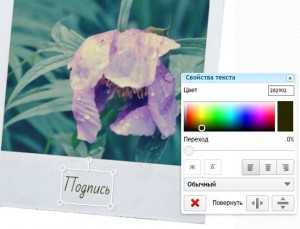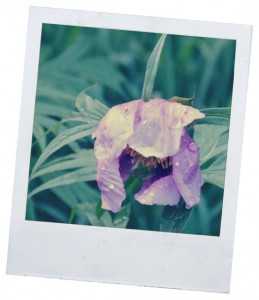Как в аватане поменять фон?
Как изменить фон в Аватане за 5 минут?
В главном меню Avatan открываем раздел «Коллаж», после чего загружаем фотографию, которую хотим поменять, и желаемый задник для нее. Далее выбираем подходящую сетку для двух изображений.
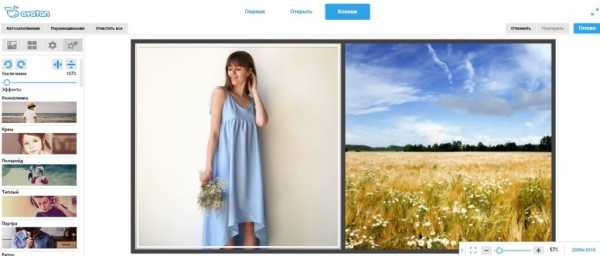
При необходимости вы можете менять масштаб своих фотографий, чтобы их размеры смотрелись органично
Нажимаем «Готово». Теперь у вас появилось множество инструментов для редактирования полученного коллажа.
Выбираем слева функцию «Клонирование» и изменяем размер кисти.

Затем кликаем на верхнюю точку изображения, в котором хотим заменить фон через Аватан– таким образом мы его копируем
Переводим курсор на нужную фоновую картинку и начинаем рисовать.
––––– РЕКЛАМА –––––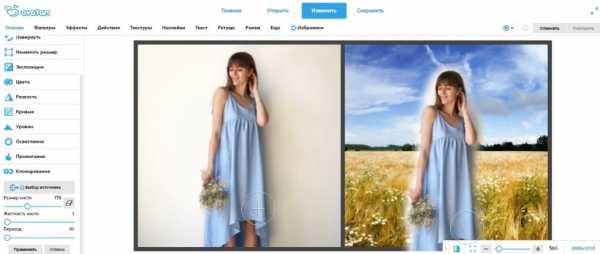
Не бойтесь делать это неаккуратно – все лишнее потом сотрется и обрежется
Во вкладке «Клонирование» выбираем ластик – с его помощью мы подчистим наше изображение. Размер кисти лучше уменьшить, а масштаб картинки увеличить, чтобы можно было аккуратно проработать все детали. Таким образом можно изменить фон через Avatan на любой картинке.
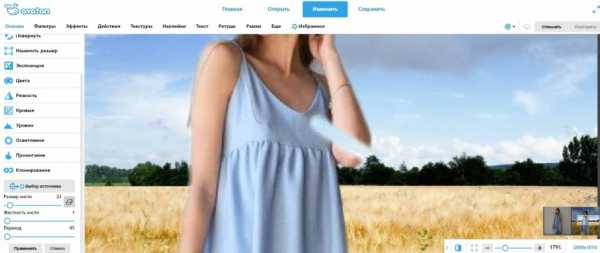
Если случайно стерли нужную часть изображения, просто нажмите «Отменить» вверху экрана
Нажимаем «Применить», после чего выбираем функцию «Обрезка» и кадрируем изображение, убирая с него все ненужное.
Как сделать другой фон в Аватане: последние штрихи
Насколько естественно будет смотреться полученное изображение зависит от нескольких факторов:
- соответствие размеров объекта и фона – если задний план неоднотонный (как в нашем примере), по масштабу он обязательно должен подходить клонируемому снимку;
- аккуратность выполнения работы – старайтесь максимально осторожно обработать края изображения, чтобы не было видно старый задник;
- насыщенность, экспозиция и цветовой тон фотографий – например, если фон будет темным, а клонированный на него объект – хорошо освещенным, то результат вас не порадует.
Чтобы сгладить некоторое отличие в оттенках заднего плана и объекта, накладываем один из красивых фильтров, предложенных Аватаном.
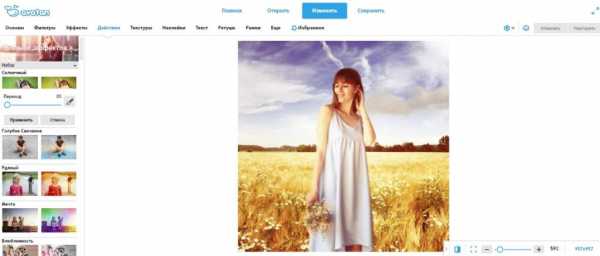
Так картинка смотрится более целостной и органичной. При желании можно изменять непрозрачность фильтра
Нажимаем «Применить». Все готово!
Если вас интересует, как поменять фон в Аватан плюс, то это делается точно так же – создается коллаж, в котором клонируется изображение на новый задний план.
Конечно, в Фотошопе заменить задник получится гораздо качественнее, но согласитесь, что скачивать и осваивать такую громоздкую программу ради одной картинки – нецелесообразно. Поэтому Аватан отлично выручит вас и поможет сделать нужный фон без лишних усилий!
Источник: https://cloudspace.news/kak-pomenyat-fon-v-avatane/
Сегодня в сети существует большое количество разнообразных онлайн фоторедакторов и сервисов обработки изображений. Одним из самых популярных является Avatan, который и разработчики, и пользователи почему-то называют «Необычный». Не знаю, что в нем необычного, ибо подобного рода сайтов в Интернет можно найти немало.
Не так давно вышла обновленная версия данного фоторедактора под названием Аватан Плюс. Разработчики утверждают, что выход данного сервиса знаменует собой новую «эру редактирования фотографий». Так ли это на самом деле? Давайте разберемся.
Обзор интерфейса и функционала Аватан Плюс
На главной странице сервиса в верхнем меню есть ряд ссылок: Эффекты, Наклейки, Текстуры, Фоны, Рамки, Фотографии. Разберем что это такое как этим всем пользоваться.
Эффекты
В этом разделе находится набор фотоэффектов, которые можно применить к своим фото. Очень удобно то, что на конкретных примерах сразу видно, что было ДО и что стало ПОСЛЕ применения фильтров.
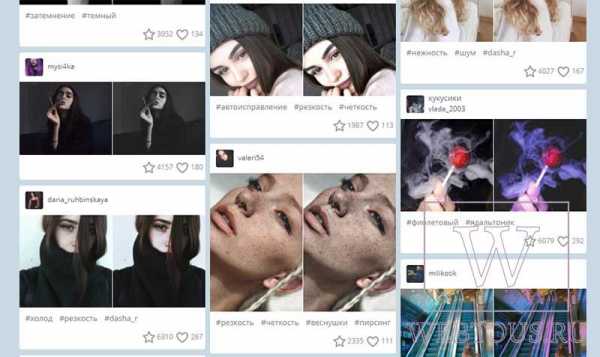
Разнообразных эффектов действительно много, поэтому очень кстати, что их можно сортировать по популярности и времени добавления.
Чтобы применить эффект к своему изображению, надо сделать три действия:
- Кликнуть на нем левой кнопкой мыши
- Нажать одноименную кнопку
- Выбрать любое фото с компьютера
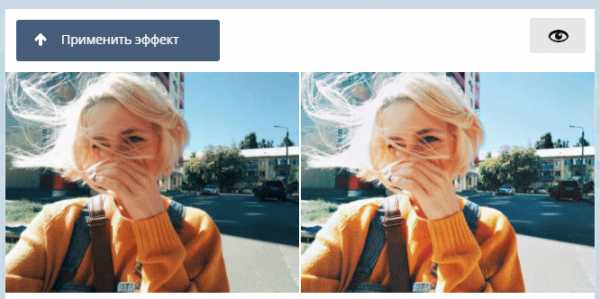
Наклейки
Наклейками тут называют различного рода объекты, которые можно наложить (наклеить) на фото. Их тут десятки тысяч, поэтому выбрать есть из чего.
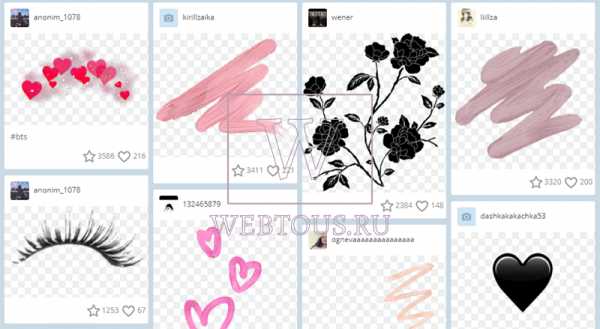
Будучи помещенными на другое изображение, наклейки можно вращать, менять их размер, цветовую гамму и пр. Это дает возможность создавать интересные коллажи, фотошаржи и даже наводить виртуальный макияж.
Текстуры и фоны
Здесь находится каталог изображений, которые можно использовать как подложку (задний фон), накладывать поверх других изображений с настройкой прозрачности и т.д.
Рамки
Рамки дают возможность подобрать красивое обрамление для ваших фотографий, придавая им картинный вид. Вариантов рамок самой различной формы и типа здесь тоже очень и очень много.
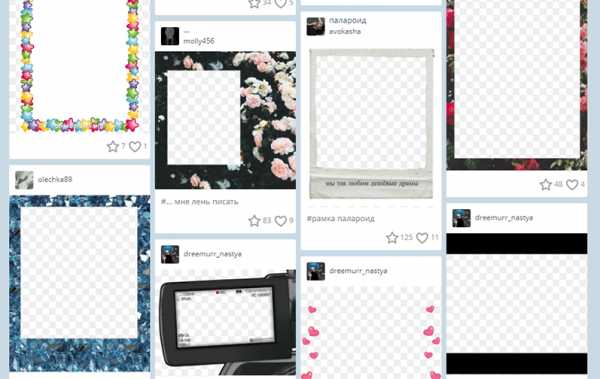
Фотографии
Этот раздел объединяет Аватан Плюс с социальной сетью, ибо здесь можно найти фото, которые пользователи загрузили во всеобщий доступ в ожидании лайков и комментариев 🙂
С сожалением надо признать, что огорчает большое количество селфи (в самых разных ракурсах и позах) преимущественно от девиц с явным недостатком внимания к своей персоне и практически полное отсутствие действительно классных и интересных фоток.
Другие популярные фоторедакторы (выбор пользователей):
- Необычный редактор Befunky
- Сервис стилизации фото под карандашный рисунок
- Онлайн превращение черно-белых снимков в цветные
- Как состарить лицо на фото
- Сервис удаления шумов
Как работать в редакторе фотографий Avatan
Avatan – это простое приложение для редактирования фотографий, которое предоставляет множество инструментов и графических возможностей. Программа позволяет легко ретушировать и редактировать изображения, настраивать их параметры, изменять палитру цветов, обрезать фото, улучшать их качество, удалять недостатки лица и кожи, добавлять заголовки и подписи, изменять цветовую температуру и многое-многое другое. Доступно множество фильтров и эффектов, которые помогут вам изменить любимые фото до неузнаваемости. Кроме того, используя фотографии из вашей коллекции, вы можете создавать коллажи и слайд-шоу. Приложение имеет удобный интерфейс, разработанный специально под нужды каждого пользователя. Вы можете приступить к редактированию изображений любого размера и качества в пару кликов. Чтобы открыть снимок, нажмите на кнопку «Плюс», которая находится в нижней части экрана.
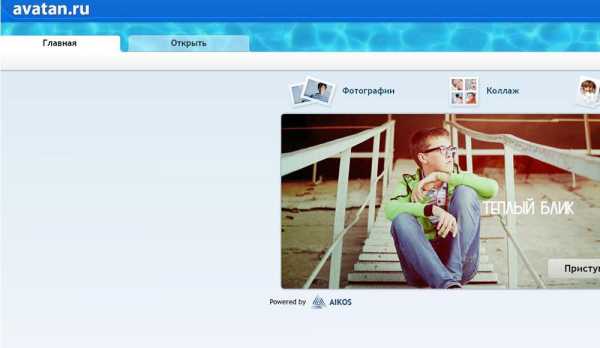
Использование фоторедактора Avatan.
Кроме того, вы можете фотографировать прямо из программы с помощью кнопки камеры слева от «Плюс». Редактор предоставляет функцию интеграции с социальными сетями. Таким образом, вы можете импортировать фотографии из Instagram и Facebook, используя прямые ссылки на изображения. Приложение предоставляет доступ в социальную мини-сеть, которая объединяет пользователей со всего мира. Лучшие фотографии размещаются на главной странице. В Avatan есть много интересных вариантов редактирования. Его можно использовать как простой инструмент для ретуширования, когда вам нужно быстро отредактировать фото. Если вы ищете надёжный и функциональный фоторедактор, то Avatan будет действительно хорошим выбором.
Avatan используется параллельно с социальными сетями. Это приложение способно создавать необычные коллажи и делиться фотографиями. С помощью утилиты можно создавать собственные персональные эффекты, и позже использовать их на других фото. Особенности программы:
- Avatan – это приложение для социальных сетей, которое позволяет вам быстро редактировать фотографии.
- Разработана специально для публикации фотографий на сайтах социальных сетей.
- Можно добавлять наклейки, стикеры, фреймы, фоны и текстуры, доступные в приложении.
- Интересные возможности, например, функция корректировки фигуры для изменения формы тела.
При запуске приложения открывается главный экран, но котором приведены примеры использования готовых фильтров и настроек программы. Здесь же находится и магазин утилиты – прямо с главного экрана можно приобрести понравившиеся фильтры и маски для редактора. В нижней части экрана расположены две кнопки – Добавить из галереи (Плюс) и Сделать фото (иконка камеры). После выбора фотографии загружается непосредственно редактор, где перед пользователем открываются практически безграничные возможности корректировки внешности, макияжа, освещения и других важных для качественного селфи или панорамы параметров.
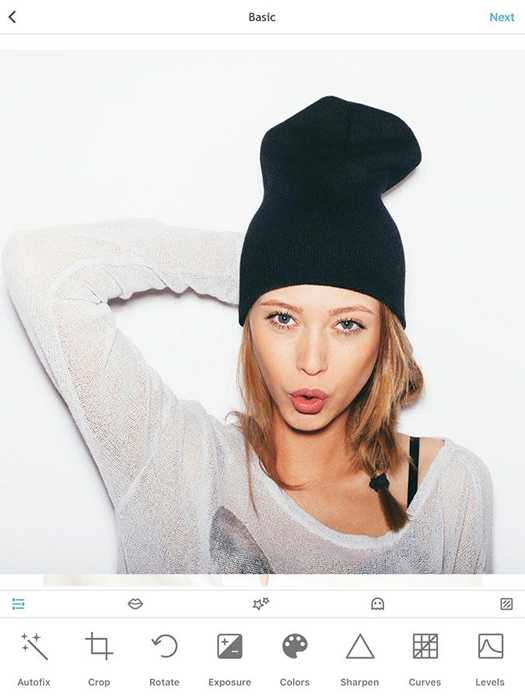
Обзор интерфейса и функционала Avatan плюс
Приложение содержит более 50 художественных фильтров для профессиональной обработки фотографий. Всё, что вам нужно сделать, это выбрать один из них; импортировать изображение из галереи телефона или сделать фото с помощью встроенной камеры, и вы сразу получите готовую картинку с выбранным фильтром. Цвета, контрастность, экспозиция и яркость настраиваются с помощью слайдера или вручную. Вы также получаете набор инструментов для устранения красных глаз, пятен и морщин, всевозможные эффекты нанесения косметики, отбеливатель зубов, наклейки, стикеры и многое другое. Avatan позволяет загружать 50 дополнительных художественных фильтров и текстурных эффектов, таких как бумага, стекло, снег, кровь, дым, боке и т. д. Окончательная картинка может быть отправлена непосредственно из Avatan – со ссылкой на ваш аккаунт Facebook, Twitter или Instagram, или сохранена в автономном режиме в памяти смартфона.
Вкладка «Эффекты» содержит множество стилизованных фильтров и масок для размытия ваших любимых фотографий. Наполните радостные снимки яркими цветами радуги с помощью сотни различных вариантов цветовых оформлений.
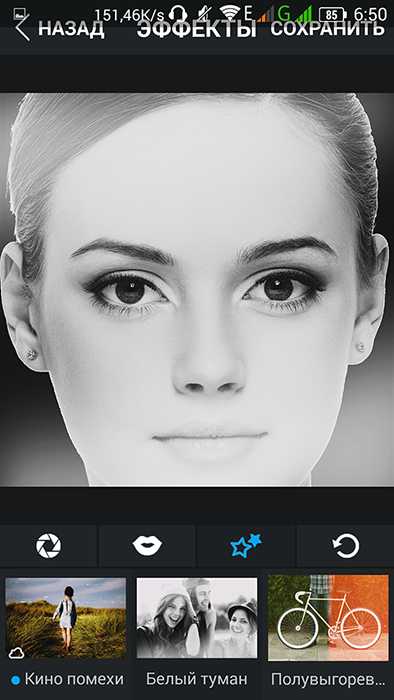
На этой вкладке хранятся всеми любимые мультяшные стикеры и наклейки для фоторедактора, которые можно добавлять на фото, изменять размер, прозрачность, затирать или переворачивать.
Если вы хотите наложить на фотографию специальные текстуры или размыть фон, то в Avatan это вполне реально. Здесь вы найдёте Боке, Разбитое стекло, Блики и многие другие эффекты, которые помогут отретушировать или замазать фон. Экспериментируйте, изменив степень и параметры наложения рамок.
В мобильных версиях приложения эта вкладка отсутствует. В веб интерфейсе ПК здесь можно выбрать одну из множества всевозможных рамок. Первая вкладка редактирования фотографий – «Основы». Здесь представлены стандартные функции подобного софта: автоисправление (магическое лассо), обрезка, поворот, экспозиция, цвета и резкость. Назначение инструментов понятно по их названию или иконке. Например, чтобы обрезать фото, выберите в Avatan инструмент «Обрезка» и выделите область фото, которая должна остаться. После подтверждения действия вы получите обрезанное фото. Функция «Поворот» позволяет изменить угол изображения, вращая его вокруг оси. Для этого предусмотрен специальный ползунок для точного вращения и кнопка поворота на 90 °.
На этой вкладке вы можете посмотреть и оценить работы зарегистрированных пользователей. Черпайте примеры идей, экспериментируйте и находите собственный стиль уникальных фото.
На главном экране браузерного приложения или утилиты для смартфона расположены также кнопки добавления фото из социальных сетей. Причём делать это можно не по одной, а все сразу. Только сильно не увлекайтесь – если фотографий будет слишком много, загрузка займёт какое-то время.
Фоторедактор позволяет делать из ваших фото и селфи настоящие шедевры. Если вы хотите попробовать себя в качестве начинающего фотографа, выберите подходящие фильтры, настройте экспозицию и выдержку, и поделитесь своим фото с другими пользователями программы. Так вы не только сможете проявить свою фантазию и творчество, но и узнаете мнение таких же независимых «экспертов», как и вы.
Редактирование фотографий
Как установить Avatan — Photo Editor Touch Up на ПК:
- загрузите бесплатный эмулятор BlueStacks для ПК с учётом инструкции, указанной на сайте;
- как только процесс загрузки завершится, дважды щёлкните файл, чтобы начать инсталляцию;
- на первых двух шагах установки программы жмите «Далее»;
- на следующем экране нужно нажать кнопку Install, чтобы начать окончательный процесс установки, а затем «Готово» сразу после его завершения;
- откройте эмулятор BlueStacks Android через проводник или ярлык на рабочем столе;
- активируйте аккаунт Google, войдя в систему – это не займёт больше пары минут;
- завершающим этапом установки мобильного приложения на ПК будет переход в Google Play через Android-эмулятор, где нужно найти и скачать программу Avatan – Photo Editor Touch Up.
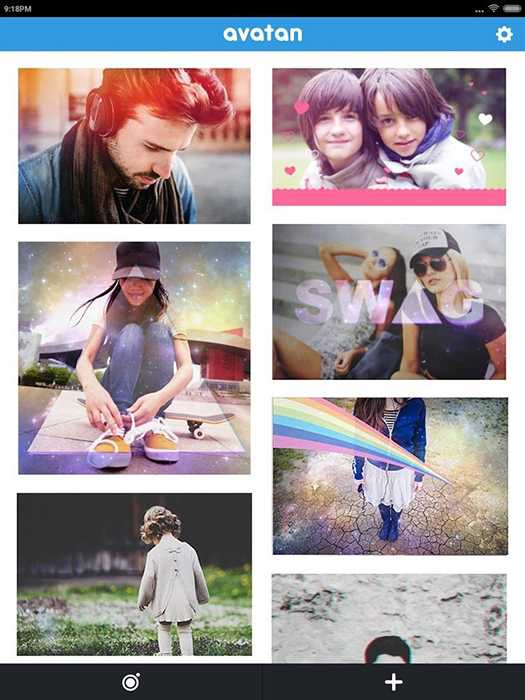
Avatan Photo Editor для Android – простой в использовании, но функциональный редактор фотографий для смартфонов и планшетов на базе операционной системы Android. Приложение предлагает огромный набор инструментов, которые превратят ваши фотографии в произведения искусства. Вы можете использовать множество различных эффектов, фильтров, наклеек, фреймов, ретуширования или коллажей, и многое другое. Программа предоставляет практически неограниченные возможности и помогает легко выразить себя, используя всё своё воображение. С помощью программы вы сможете быстро и легко отредактировать любую фотографию в любой момент, где бы вы ни находились. Вам не придётся сортировать различные настройки или учиться, как редактировать изображения. Программа идеально подходит даже для начинающих и сделает процесс редактирования изображений очень простым и интересным.
Приложение Avatan включает в себя большое количество полезных инструментов. Например, с его помощью вы можете удалить морщины, эффект красных глаз и добавить румяна, загар, отбелить зубы, изменить цвет губ, глаз и волос, а также многое другое. Кроме того, есть кнопка автокоррекции. Просто нажмите на неё, и программа сделает всю работу за вас. Когда редактирование фотографии будет закончено, вы сможете сохранить её в галерее своего гаджета или поделиться ею с друзьями или семьёй через популярные социальные сети.
Источник: https://nastroyvse.ru/programs/review/kak-polzovatsya-fotoredaktorom-avatan.html
mtvcentr.ru
как редактировать фото, применять наклейки, фоны, эффекты и пр
Сегодня в сети существует большое количество разнообразных онлайн фоторедакторов и сервисов обработки изображений. Одним из самых популярных является Avatan, который и разработчики, и пользователи почему-то называют «Необычный». Не знаю, что в нем необычного, ибо подобного рода сайтов в Интернет можно найти немало.
Не так давно вышла обновленная версия данного фоторедактора под названием Аватан Плюс. Разработчики утверждают, что выход данного сервиса знаменует собой новую «эру редактирования фотографий». Так ли это на самом деле? Давайте разберемся.
Пару слов о сервисе
Avatan Plus является бесплатным онлайн приложением, доступным прямо из браузера. Его не надо скачивать и устанавливать на компьютер. Есть мобильный вариант для Андроид и iOS, но о нем мы поговорим отдельно.
Делая запуск нового продукта, разработчики конечно понимали, что создавать еще один фоторедактор среди сотен других – дело весьма сомнительное и непродуктивное. Поэтому они придумали для него новую «фишку» — социальную составляющую.
Avatanplus com является гибридом редактора фото и социальной сетью: здесь можно не только обрабатывать изображения, но и делиться с ними другими участниками проекта, общаться, выставлять оценки, создавать новые фоны, наклейки, делиться ими с другими пользователями и пр.
Кто не хочет читать текст дальше, может посмотреть данный видео обзор:
Начало работы
Для работы с редактором вам необходимо установить в браузере Adobe Flash Player. Если флеш плеер уже установлен, то ему надо просто дать разрешение на запуск:
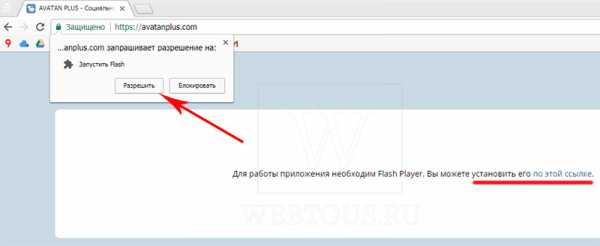
Процедура регистрации необязательна, но она дает ряд преимуществ:
- Создавать собственные эффекты, фильтры, наклейки, фоны и пр.
- Добавлять друзей и обмениваться с ними объектами
- Ставить лайки и писать комментарии
- Создавать свой уникальный набор избранного и пр.
Поскольку сама регистрация времени много не отнимает, рекомендую её пройти. Возможности, которые она дает, действительно интересны.
Обзор интерфейса и функционала Аватан Плюс
На главной странице сервиса в верхнем меню есть ряд ссылок: Эффекты, Наклейки, Текстуры, Фоны, Рамки, Фотографии. Разберем что это такое как этим всем пользоваться.
Эффекты
В этом разделе находится набор фотоэффектов, которые можно применить к своим фото. Очень удобно то, что на конкретных примерах сразу видно, что было ДО и что стало ПОСЛЕ применения фильтров.
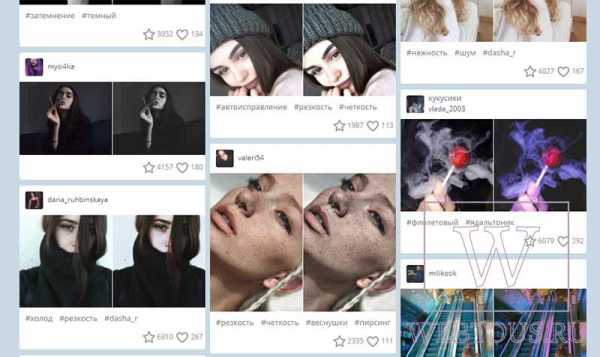
Разнообразных эффектов действительно много, поэтому очень кстати, что их можно сортировать по популярности и времени добавления.
Чтобы применить эффект к своему изображению, надо сделать три действия:
- Кликнуть на нем левой кнопкой мыши
- Нажать одноименную кнопку
- Выбрать любое фото с компьютера
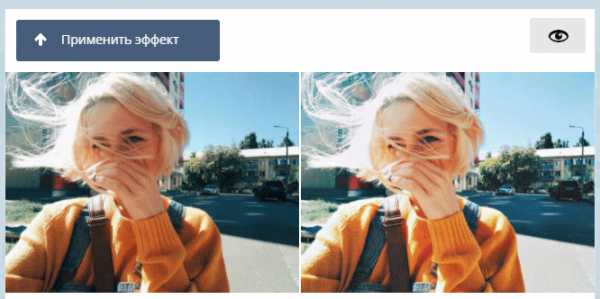
Наклейки
Наклейками тут называют различного рода объекты, которые можно наложить (наклеить) на фото. Их тут десятки тысяч, поэтому выбрать есть из чего.
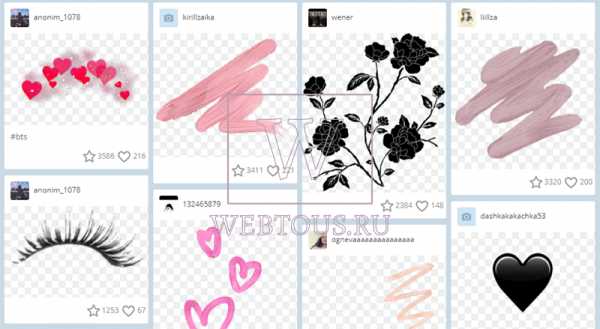
Будучи помещенными на другое изображение, наклейки можно вращать, менять их размер, цветовую гамму и пр. Это дает возможность создавать интересные коллажи, фотошаржи и даже наводить виртуальный макияж.
Текстуры и фоны
Здесь находится каталог изображений, которые можно использовать как подложку (задний фон), накладывать поверх других изображений с настройкой прозрачности и т.д.
Рамки
Рамки дают возможность подобрать красивое обрамление для ваших фотографий, придавая им картинный вид. Вариантов рамок самой различной формы и типа здесь тоже очень и очень много.
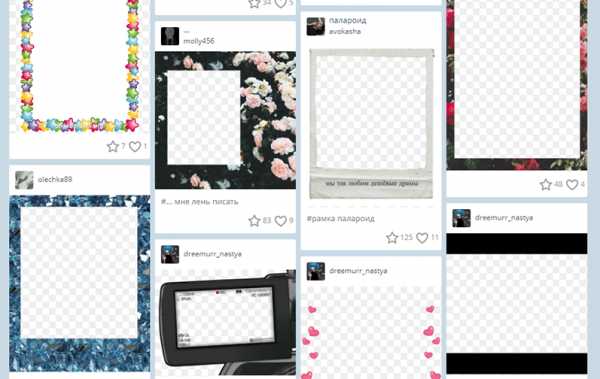
Фотографии
Этот раздел объединяет Аватан Плюс с социальной сетью, ибо здесь можно найти фото, которые пользователи загрузили во всеобщий доступ в ожидании лайков и комментариев 🙂
С сожалением надо признать, что огорчает большое количество селфи (в самых разных ракурсах и позах) преимущественно от девиц с явным недостатком внимания к своей персоне и практически полное отсутствие действительно классных и интересных фоток.
Другие популярные фоторедакторы (выбор пользователей):
Как загружать свои объекты

Данный функционал требует обязательной регистрации.
Как добавлять в Аватан плюс собственные наклейки, фоны и текстуры, вы узнаете из видео с просторов YouTube:
Режим фоторедактора
На главной странице сайта нажмите кнопку «открыть фото» и выберите изображение на своем компьютере.
Редактор по функционалу напоминает очень урезанный фотошоп и кроме возможности добавления объектов (о которых я писал выше), позволяет:
- Кадрировать и изменять размеры
- Вращать отзеркаливать
- Изменять экспозицию
- Настраивать цветовую гамму
- Менять резкость
- Работать с кривыми и уровнями
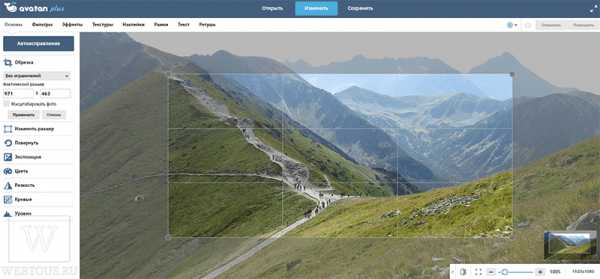
Помимо данных базовых инструментов коррекции изображения, здесь можно провести и ретушь фото. Для этого есть целый набор заданных установок:
- Устранение блеска кожи
- Удаление морщин
- Режим красных глаз
- Добавление загара и пр.
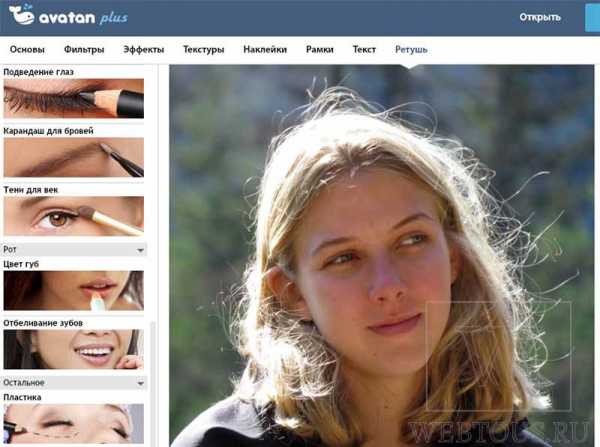
Девушки особо будут рады таким опциям как:
- Пластика лица
- Режим похудения
- Удлинение ног
- Изменение цвета волос
Для сохранения фото из редактора используйте одноименную кнопку. Сохранение происходит без добавления водяных знаков, как есть!
Мобильные версии
Аватан Плюс доступен не только как онлайн веб-приложение, но и как отдельная версия для мобильных платформ под управлением iOS и Android.
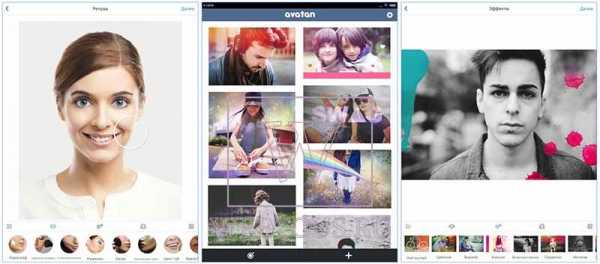
Скачать их вы можете из официальных магазинов iTunes и Google Play.
Итог
Avatan Plus является полностью бесплатным фоторедактором, которые комбинирует возможности обычного редактирования изображений и социальной сети. Рекомендую всем, кто увлекается обработкой фото, а также тем, кто хочет получить хороший качественный результат быстро и без изучения Фотошопа.
webtous.ru
Фоторедактор Avatan — как пользоваться
Avatan – удивительно простой фоторедактор онлайн, при этом в нем можно получить интересную обработку фотографий. Конечно, это прежде всего любительская обработка, но преимущество – простота, удобство, экономия времени и на выходе – неплохой результат. Фоторедактор расположен по адресу avatan.ru
Познакомьтесь также с бесплатным фоторедактором fotor.
Так выглядит главное меню при входе на сервис:
Вы можете открыть фото из vkontakte, facebook или загрузить с компьютера.
После загрузки вам откроется большой выбор функций и команд для обработки изображения. Некоторые эффекты имитируют фильтры instagram.
Редактирование фото в фоторедакторе avatan
В группе “Редактирование” можно выбрать следующие вкладки из верхнего горизонтального меню:
- Основы,
- Фильтры,
- Эффекты,
- Действия,
- Текстуры,
- Наклейки,
- Текст,
- Ретушь,
- Рамки,
- Дополнительно,
- Избранное.
Разберем вкладки по отдельности:
- Основы.
Это первая вкладка из группы “Редактирование”. В левой колонке вы можете выбрать команды: обрезка, повернуть, цвета, экспозиция, кривые и др. Особняком стоит функция “автоисправление”.
Как обрезать фото в аватане:
нажмите на функцию “Обрезка” – на фото появится рамка. Потяните за ее края, обозначив будущие границы фото. Когда вас устроит результат – нажмите “Применить”. Если вы передумали что либо менять – “отмена”:
Как повернуть фото в avatan?Нажмите на функция “Повернуть”:
Для поворота на 90° воспользуйтесь кнопками по часовой или против часовой стрелке. Кнопки справа обозначают отражение по вертикали и по горизонтали. При перемещении ползунка по шкале происходит вращение фото под углом.
Клонирование – это функция на подобии “штампа” фотошопа. Полезна для ретуши, удаления ненужных деталей фото. Выбираем размер кисти, который будет равен размеру клонируемого участка. Жесткость кисти определяет насколько резкими (четкими) будут границы клонируемой области. В большинстве случаев для работы подойдет мягкая кисти (параметр жёсткости по аватану = 0). В начале мы выбираем источник – жмите на кнопку “выбор источника”, затем – клик по участку фото, с которого будет браться заплатка. Далее клик по участку фото куда будет “пересажена” взятая область.
Остальные функции из вкладки “Основы” интуитивно понятны. - Фильтры
Это и черно-белое фото, и сепия, и “рыбий глаз”.
Интересен 3d эффект:
Эффект HDR
Черно-белый фокус:
- Вкладка “Эффекты» изобилует различными стилями, которые вы можете придать своему фото.
- Вкладка “Действия” – это целый алгоритм, который с легкостью приведет вас к желаемому результату!
- Если вы хотите наложить специальные текстуры на фото – то это вполне реально. Здесь вы найдете текстуры Боке, Разбитого стекла, Блестки и многие другие. Экспериментируйте, изменяя степень и параметры наложения.
- Наклейки, стикеры, клипарт – это добавление изображений на ваше фото. Выбирайте, перемещайте, изменяйте размер каждого объекта.
- Добавление текста. В аватане можно подписывать изображения. Выбирайте нужную вкладку, далее – шрифт. Впишите свою надпись в пустое окно и нажмите на кнопку «Добавить»:
Теперь на изображении можно выбрать положение надписи, ее размер, повернуть, а в правом плавающем окне доступен выбор цвета шрифта и форматирование текста.

- Ретушь. В Avatan ретушь фото перестает был изматывающим занятием! Выбирайте нужную функцию – будь то устранение бликов или морщин, и кликами мышки убирайте недостатки.
- Рамки. Здесь вы заключите ваше фото в достойную рамку.

- Дополнительно. Здесь вы найдете заполнение фото фоном, через которое проглядывает основное изображение, а также текстуры и наклейки.
- В категорию “Избранное” вы можете перемещать понравившиеся вам эффекты и фильтры.
Как вы видите фоторедактор Avatan изобилует эффектами. Хочется также отметить возможность создания коллажей, но об этом в следующий раз.
vgrafike.ru
Avatan — Необычный фоторедактор! — Avatan.ru — «Улучшить качество ФОТО, добавить изюминку изображению поможет СУПЕР фоторедактор АВАТАН! Как сделать любой фон для ФОТО, если нет фотофона?»
Всем привет!!!
Сегодня я хочу посвятить свой отзыв замечательному и очень известному онлайн-фоторедактору АВАТАН!
Жители Айрекомменда, наверное, точно им пользуются или хотя бы слышали о нем. Возможно мой отзыв чем-то поможет новичкам, или кто-то узнает для себя что-то новое.
ГЛАВНЫЕ ПРЕИМУЩЕСТВА АВАТАНа:
- огромное количество возможностей редактировать фото
- очень простой и удобный в использовании
- онлайн — программа — не нужно скачивать и устанавливать.
Об Аватане написана внушительная куча отзывов, но я все же кратко пройдусь по основным его разделам.
ГЛАВНАЯ СТРАНИЦА
ОПИСАНИЕ ПРОГРАММЫ
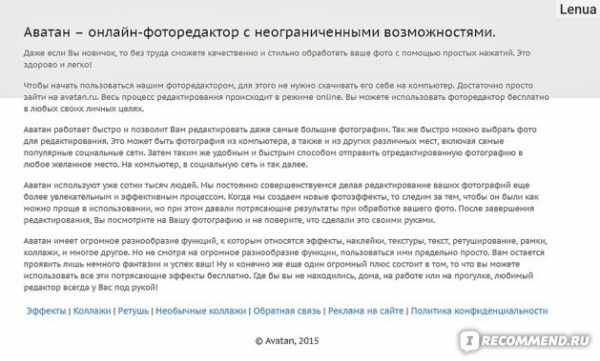
НАЧАЛО РАБОТЫ
На главной странице нажимаем кнопку «Открыть фото», выбираем необходимый файл со своего компьютера и начинаем творить волшебство…
Перед нами открывается множество вкладок с различными функциями фоторедактора:
- Вкладка ОСНОВЫ, содержит следующие функции или инструменты
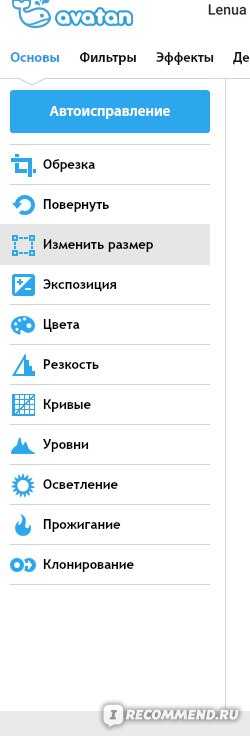
Пройдусь по самым распространенным из них, которыми пользуюсь сама:
— ОБРЕЗКА — позволяет обрезать фото, под необходимый размер, при этом обрезанное изображение увеличивается:
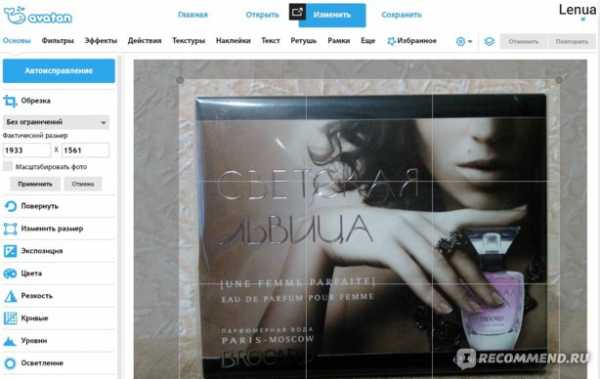 В итоге получаем обрезанное фото:
В итоге получаем обрезанное фото: 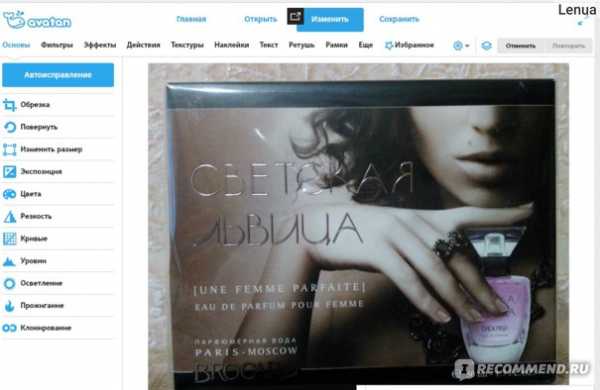 —ЦВЕТА— позволяет изменять насыщенность, температуру цвета
—ЦВЕТА— позволяет изменять насыщенность, температуру цвета 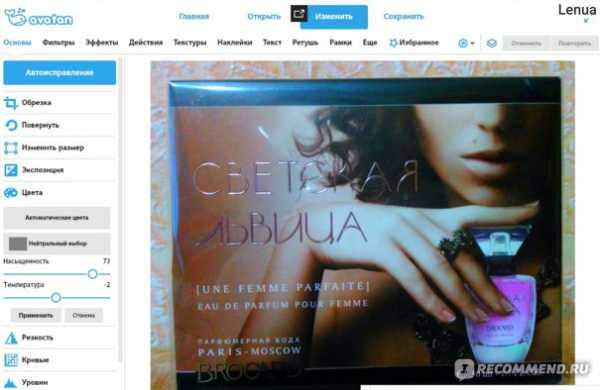
— РЕЗКОСТЬ— -улучшает резкость и четкость изображения. Особенно это важно при редактировании текста.
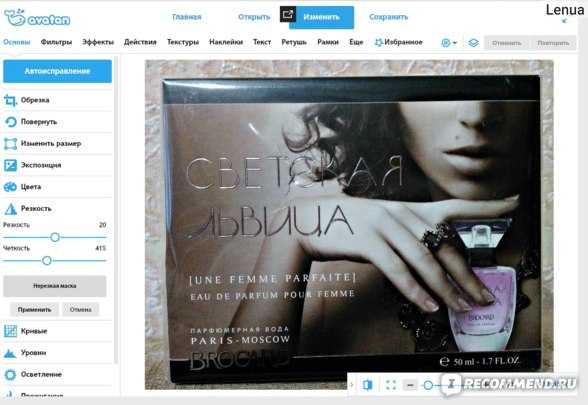 —ОСВЕТЛЕНИЕ— позволяет высветлить темные участки изображения:
—ОСВЕТЛЕНИЕ— позволяет высветлить темные участки изображения: 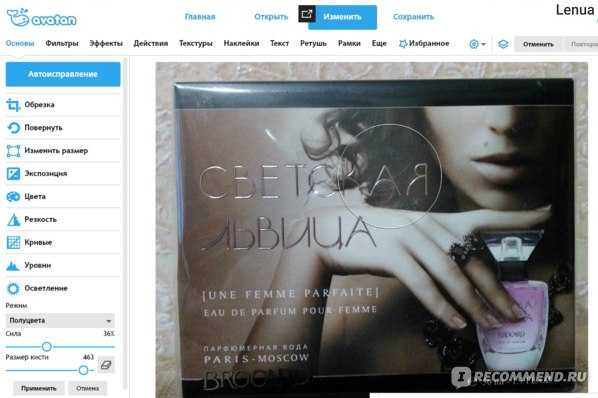
-КЛОНИРОВАНИЕ— один из любимых моих приемов. Здесь можно вволю побаловаться и клонировать все что хочешь:
— добавить родинки
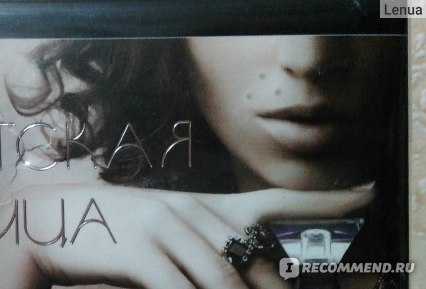
— клонировать текст:

— добавить еще одно колечко:

С помощью функции «Клонирование» можно менять фон изображения, но об этом в подробностях ниже.
- Следующая вкладка «ФИЛЬТРЫ» — позволяет придать различные эффекты изображению
Вот некоторые из них:
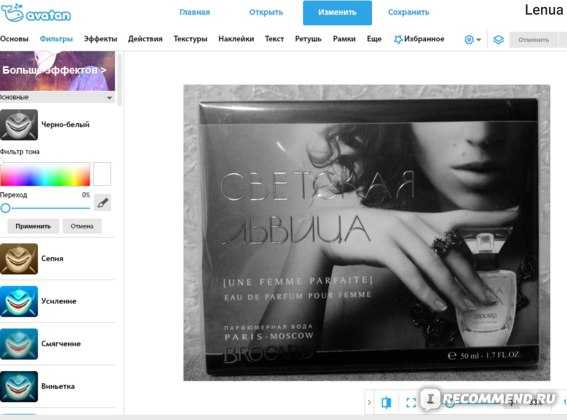
—
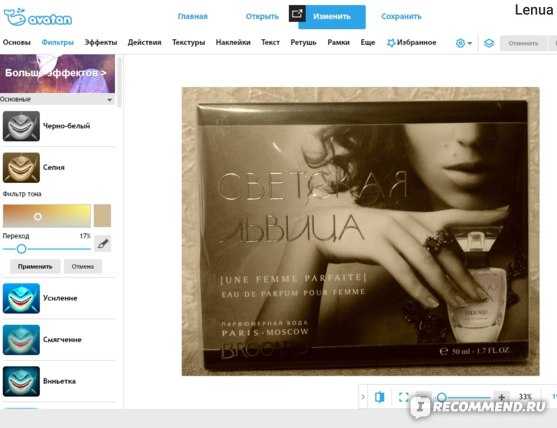
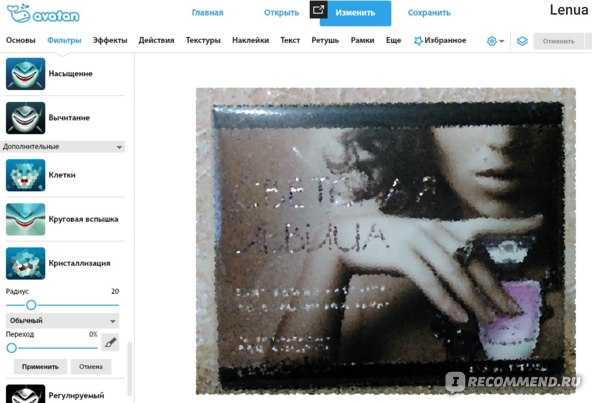
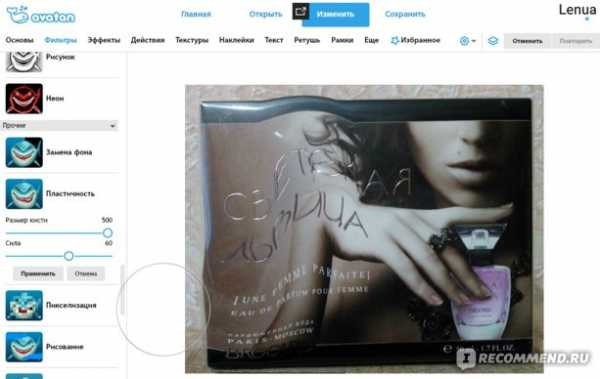
- «ЭФФЕКТЫ» — позволяет придавать десятки различных оттеночных эффектов изображению
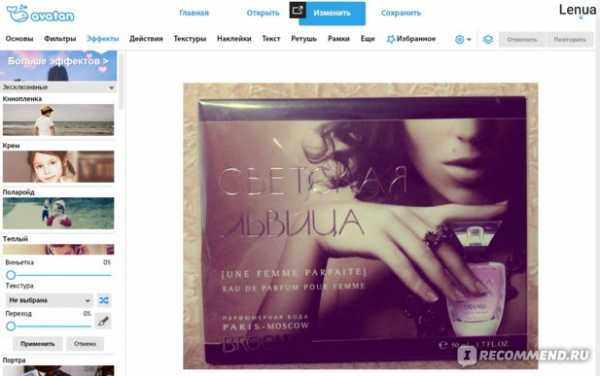
- «ДЕЙСТВИЯ» — можно украсить изображение дополнительными эффектами
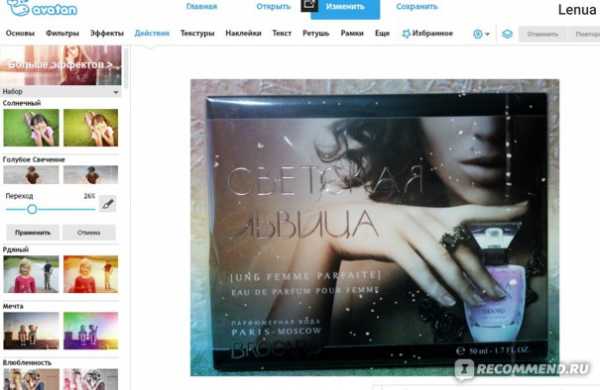
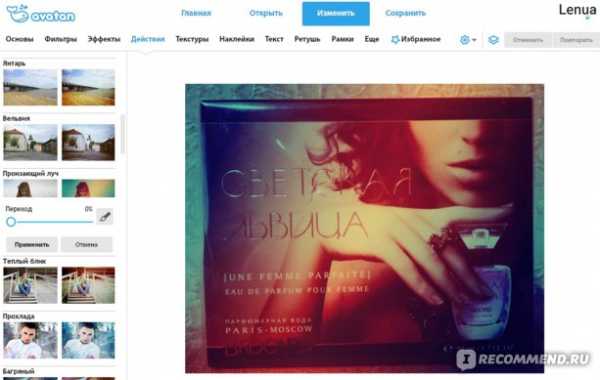
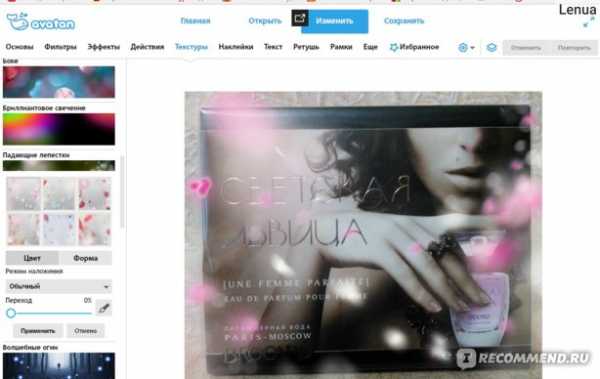
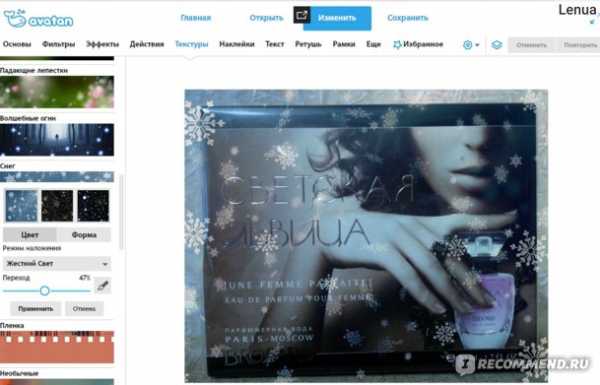
- «НАКЛЕЙКИ» — глаза разбегаются, сколько тут всего!
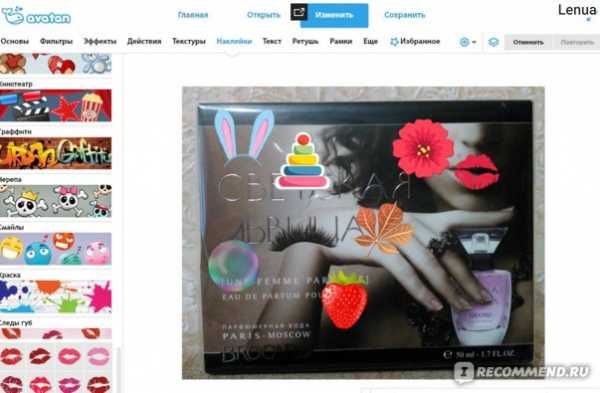
- «ТЕКСТ» — можно добавить надпись на изображение
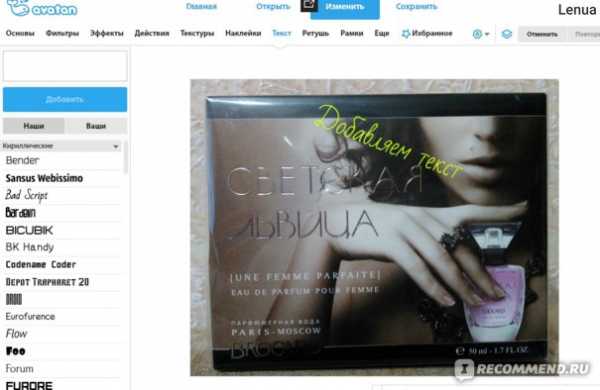
И с помощью этой же функции сделать водяной знак на фото:
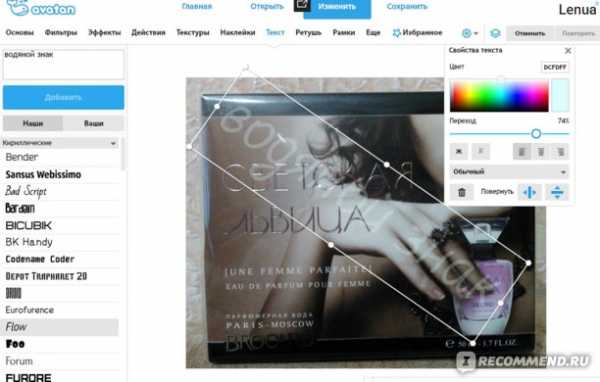
- «РЕТУШЬ» — одна из любимых вкладок. Здесь можно позабавиться над портретными изображениями:
Исходное фото для сравнения:

— можно изменить цвет глаз:
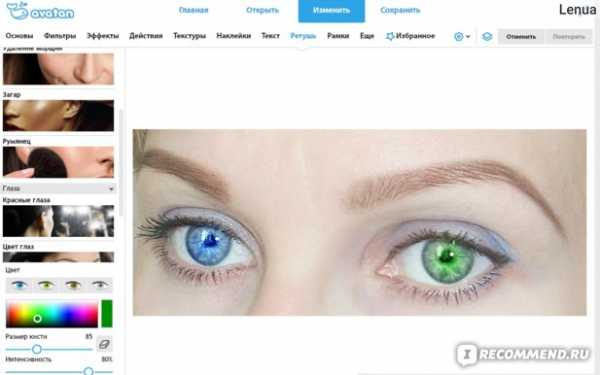
— добавить загар любой интенсивности:
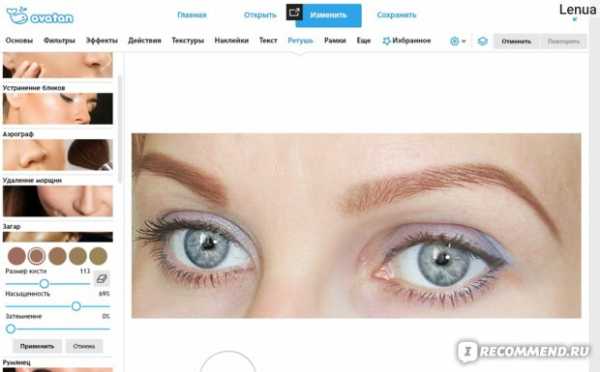 — подвести глаза:
— подвести глаза: 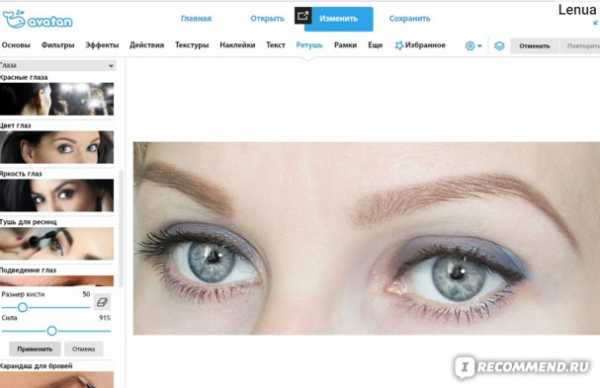
— подкрасить ресницы тушью:
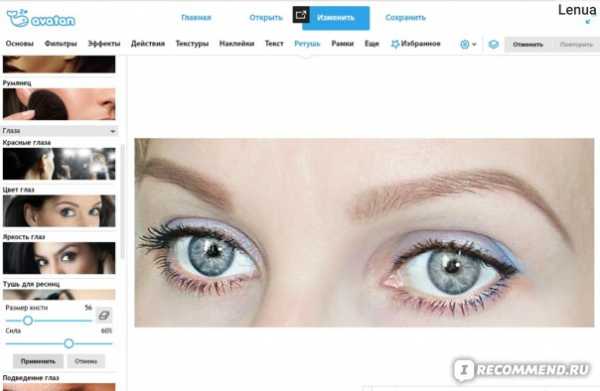
— добавить или изменить цвет теней:
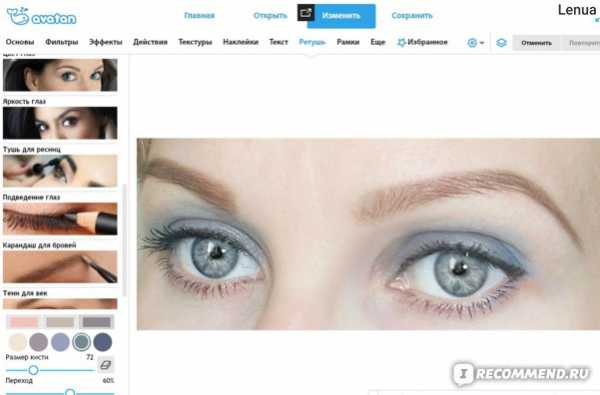 Кроме того можно выровнять тон кожи, отбелить зубы, накрасить губы, удлинить ноги и даже похудеть
Кроме того можно выровнять тон кожи, отбелить зубы, накрасить губы, удлинить ноги и даже похудеть
А тут я меняла цвет волос:
Исходный цвет:
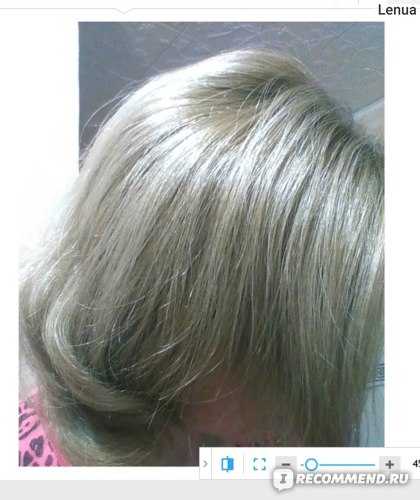 А это перекрашенный Аватаном)):
А это перекрашенный Аватаном)): 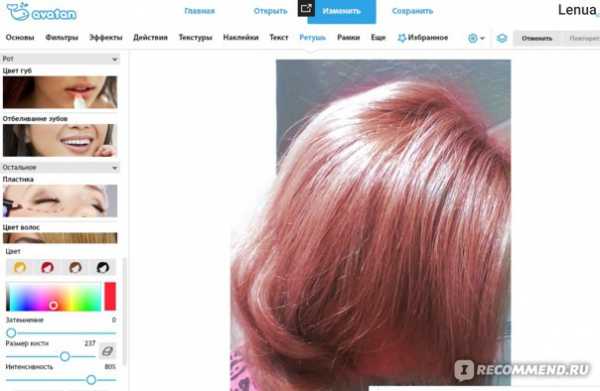
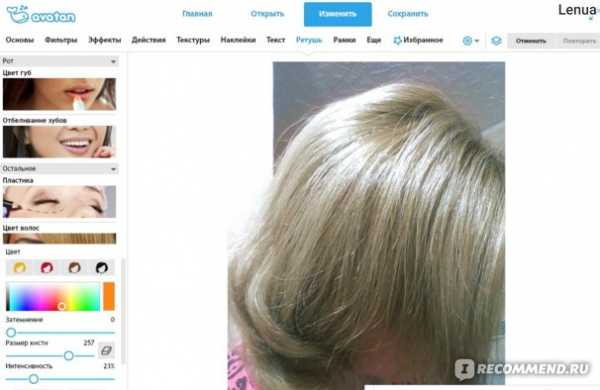
С помощью функции «КЛОНИРОВАНИЕ», можно нарастить волосы или добавить объема)):
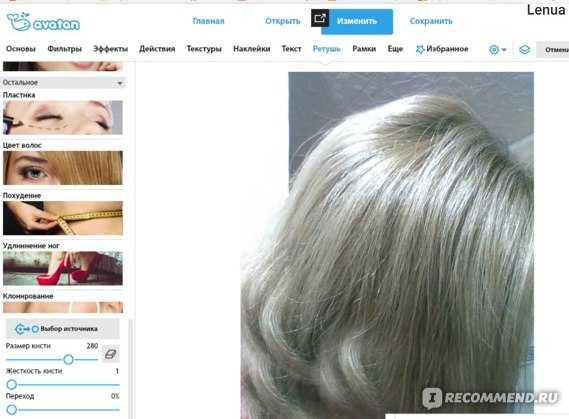
- вкладка «РАМКИ»— позволит оформить изображение в рамку. Здесь их тоже немалый выбор:
— рамка со скругленными углами:

— вырезная рамка

— цветочная рамка

—рамка — полароид

— рамка с фото углами

… и многие другие.
- Кроме того можно сделать» КОЛЛАЖ» из фотографий:
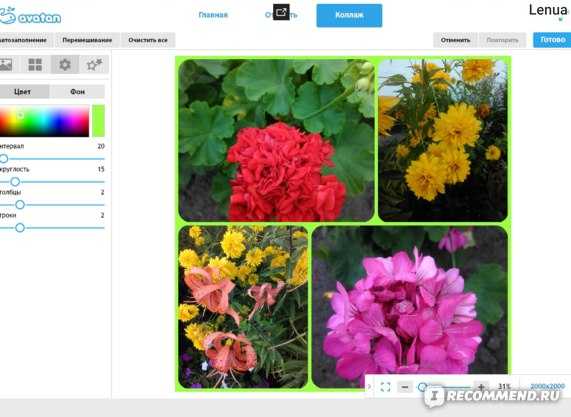
- или «НЕОБЫЧНЫЙ КОЛЛАЖ»
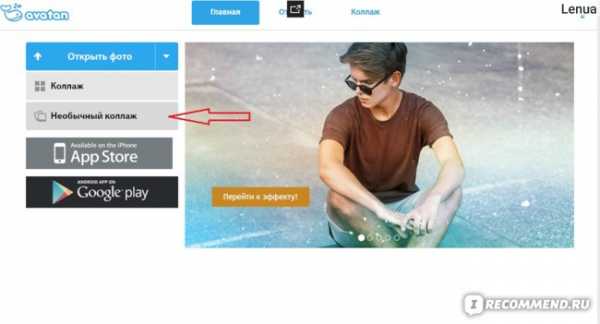 загружаем фото:
загружаем фото:
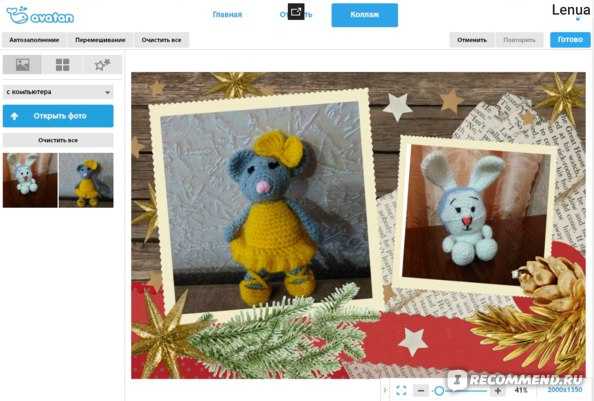
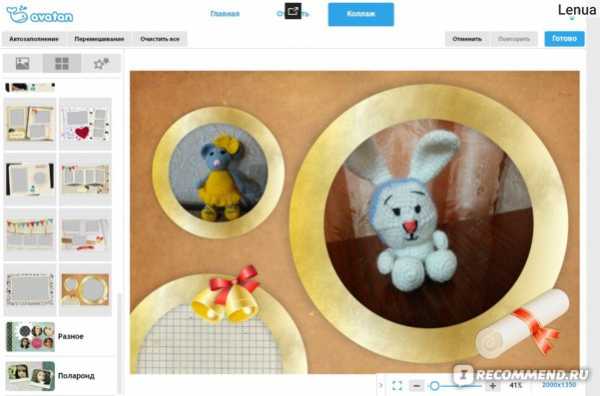
Всего в одном отзыве не описать, вариантов редакции изображений великое множество, есть где разгуляться.
***************************************************************************************************************************
КАК ИЗМЕНИТЬ ФОН ИЗОБРАЖЕНИЯ
Теперь, как и обещала, хочу пошагово показать, как я делаю новые фоны изображениям.
У меня нет фотофонов. Я использую подручные средства: стол, подоконник, открытки, обои, шторы, ткани, цветы, бусы, зелень и т.п.
Если фон на изображении получился неудачный или Вы просто хотите его заменить на любой другой, предлагаю такой вариант:
ШАГ 1. Скачиваем любой понравившийся фон из интернета
ШАГ 2. Открываем вкладку «КОЛЛАЖ»
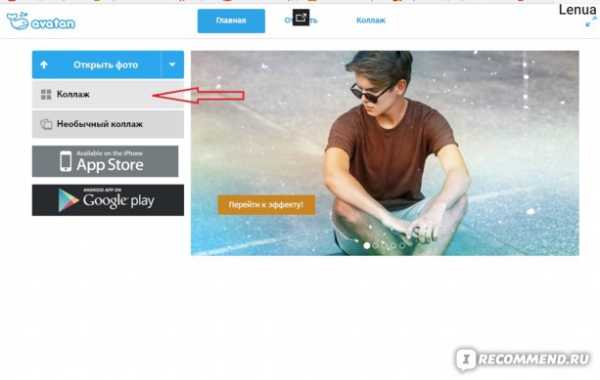
ШАГ 3. Выбираем два квадрата
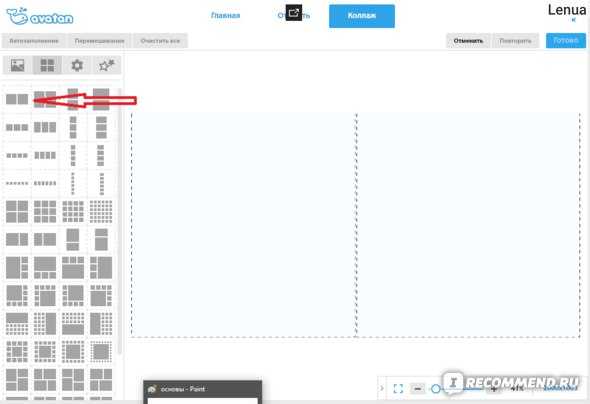
ШАГ 4. Заполняем изображениями. Например: в левый квадрат исходное изображение, в правый — выбранный нами фон:
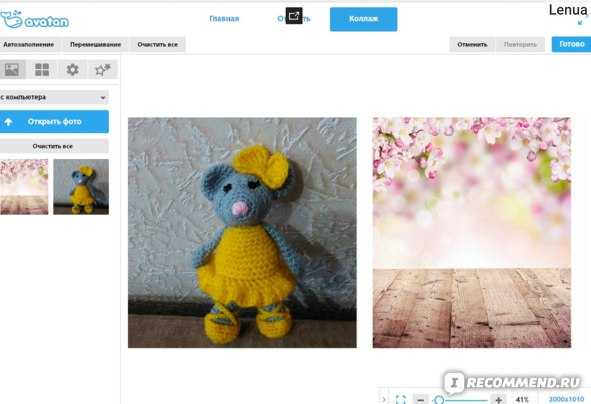
ШАГ 5. Выбираем инструмент «Клонирование». Задаем необходимый размер кисти.
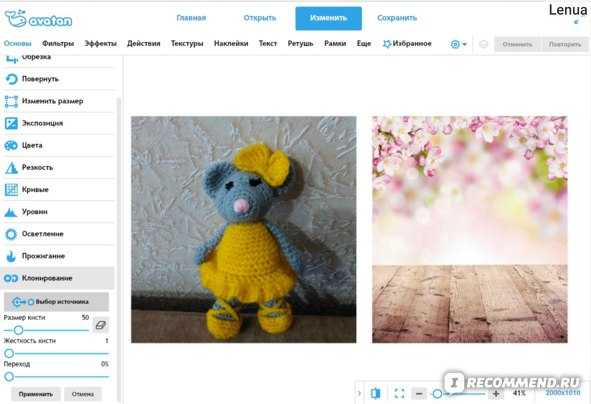
ШАГ 6. Подводим кисть к верхнему левому углу фонового изображения. Фиксируем ее. (появится кружочек).
Далее подводим кисть к исходному изображению, также к левому верхнему углу.
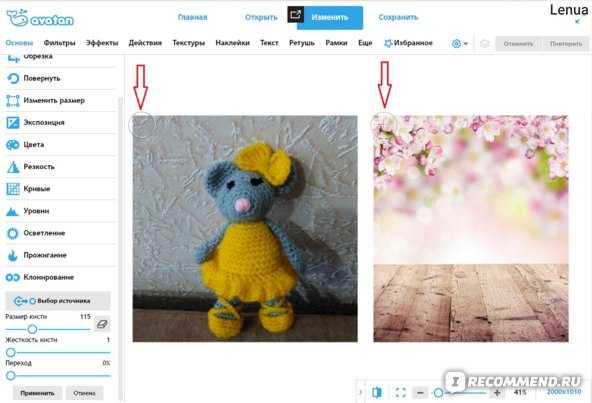
ШАГ 7. Ведем кистью и начинаем заполнять фон вокруг основного изображения:
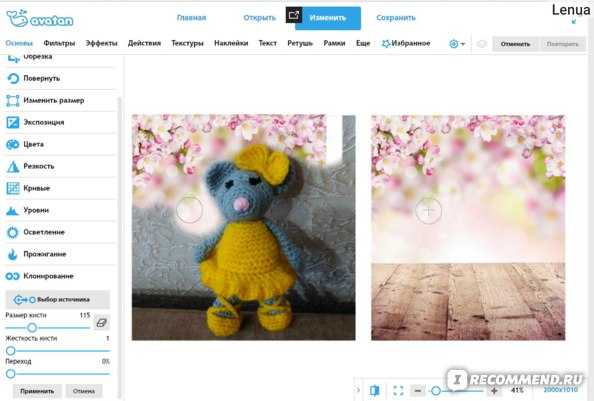 Фон начинает клонироваться в точности как на правой картинке. При необходимости, можно менять размер кисти, чтобы прорисовать фон в труднодоступных местах. Также изображения для удобства можно увеличивать и уменьшать.
Фон начинает клонироваться в точности как на правой картинке. При необходимости, можно менять размер кисти, чтобы прорисовать фон в труднодоступных местах. Также изображения для удобства можно увеличивать и уменьшать.
ШАГ 8. В итоге получаем вот такое изображение. Теперь выбираем вкладку «ОСНОВЫ» и инструмент «ОБРЕЗКА» и обрезаем полученное изображение как нам необходимо:
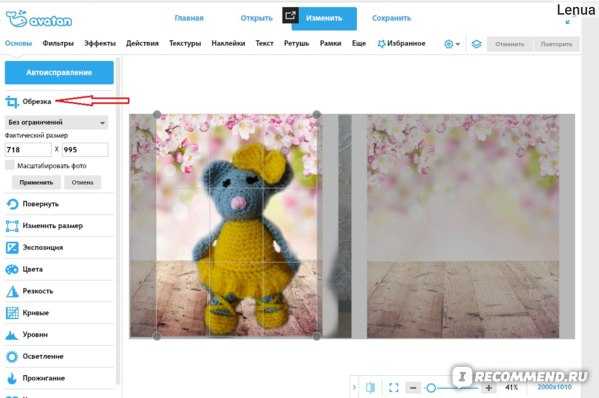
ШАГ 9. Изображение с новым фоном ГОТОВО:

Фото для сравнения БЫЛО/СТАЛО:

Делала для одного из недавних отзывов:

************************************************************************************************************************
Вот такой замечательный, простой в использовании и разнообразный в исполнении фоторедактор АВАТАН. Практически все свои фото для отзывов я редактирую в нем. Пробовала использовать другие онлайн редакторы, но они мне показались менее удобными и более замороченными. Здесь все просто и понятно.
Желаю всем приятной работы, красивых фото и творческих успехов!
Спасибо за внимание! Добро пожаловать ко мне в гости!
irecommend.ru